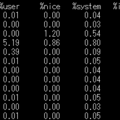ある日、いつものようにFirefoxでGoogleで検索しようとしたら下のようなメッセージが出てきました。
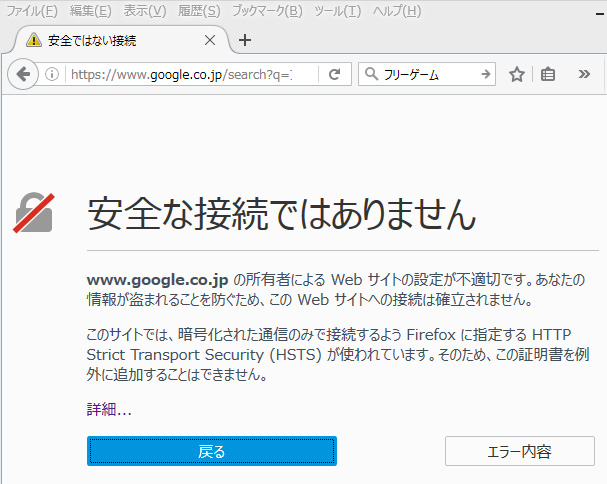
意味が解らない...。
Googleさんですよ。天下のGoogleさんが安全な接続ではないとおっしゃるのならどこが安全なのか。
GoogleChromeだと普通に見ることができるので、
「これはFirefoxのバグだな。今頃、みんな同じようにバグってるだろうから、世間では大騒ぎになっているだろう。」と思って調べてみたら、まったくそんな気配は微塵もなく。ただ僕のPCのみの現象のようだ。
もう一度検証してみる。
警告文から察するに、SSLを使用しているサイトへの接続がブロックされているようだ。
もしかして・・・と思って、僕が愛用しているアンチウイルスソフトのカスペルスキーを一時的に停止してみると、普通にFirefoxでも接続できた。
結論。Firefoxのバグではなく、カスペルスキーのSSL接続での過剰反応でした。
ということで、カスペルスキーの設定にGoogleは信頼できるサイトであると追加すると問題なくなります。以下がその手順。
カスペルスキーのウェブ保護の危険サイト診断に「特定のサイトを信頼する」設定手順
1. カスペルスキーの設定画面を起動して、「設定」をクリック
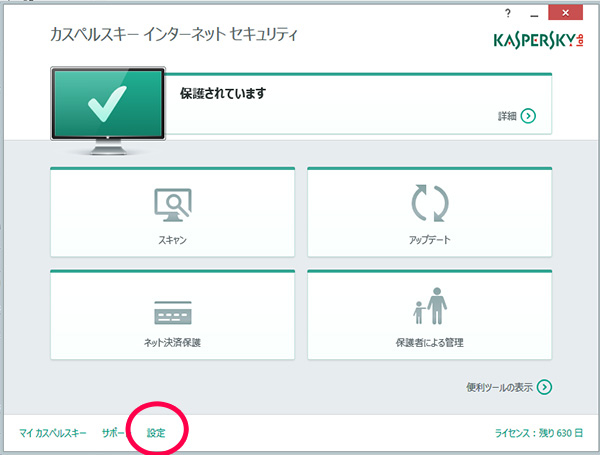
2. プロテクションの「ウェブ保護」をクリック
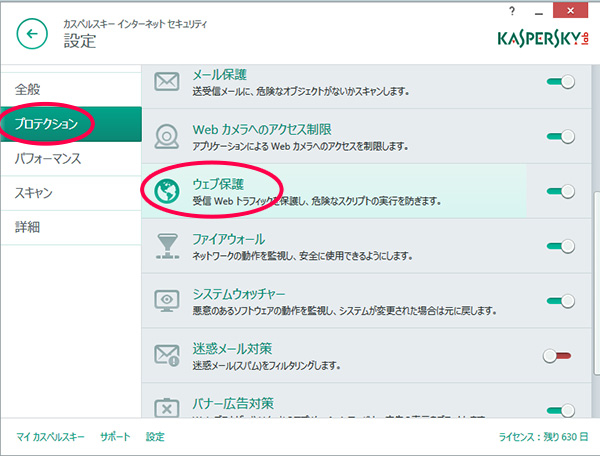
3. ウェブ保護設定の「詳細設定」をクリック
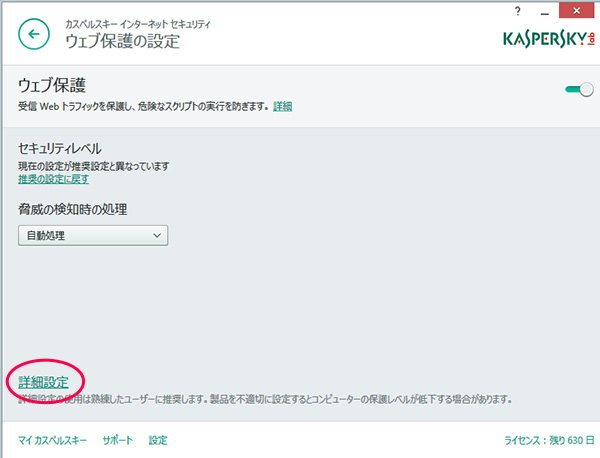
4. ウェブ保護設定の危険サイト診断を有効にするにある「特定のWebサイト以外をチェックする」の「特定のWebサイトの設定」をクリックする
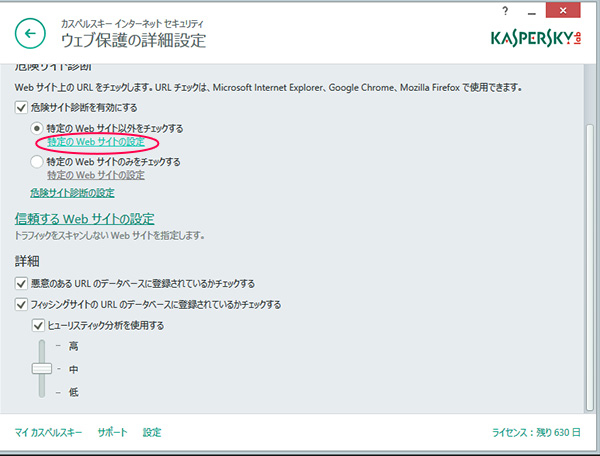
5. ここで信頼するWebサイトを設定したいので、「追加」をクリックする
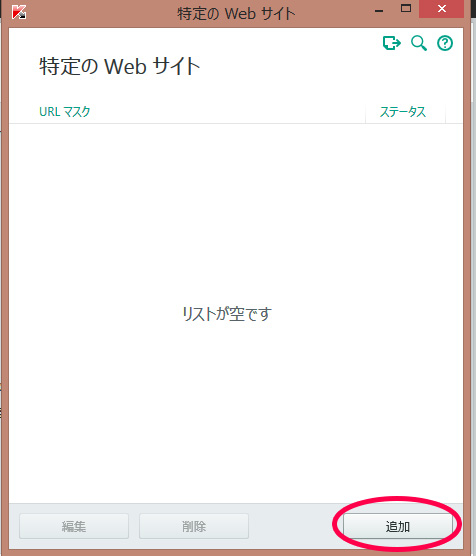
6. 例えば、今回のようにGoogle日本語検索を信頼して除外する場合は以下の画面のようにURLマスクに「www.google.co.jp」と入力して、ステータスを「有効」にし、最後に「追加」をクリックする。
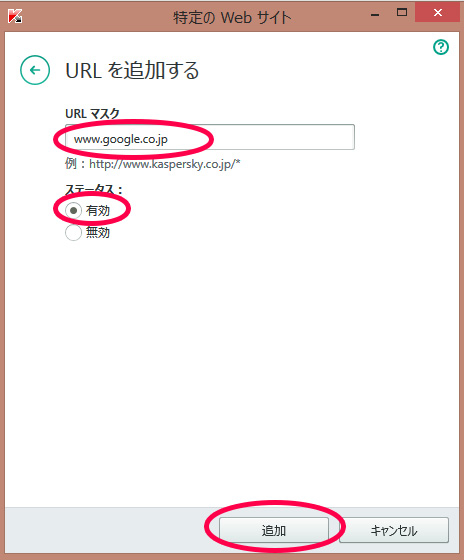
7. 以下の画像のように追加されていれば設定は完了です。
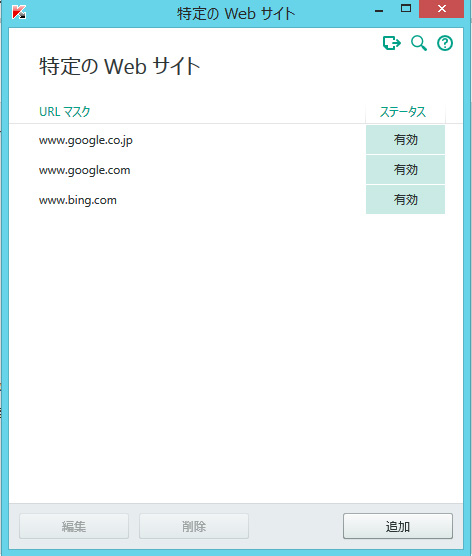
最後に、問題なくアクセスできるか試してみましょう。